3 herramientas útiles que trae el Windows 8
A pesar de que hasta el momento Windows 8 ha recibido bastantes críticas, el nuevo sistema operativo de Microsoft no deja de tener algunos programas pocos conocidos, pero que son bastantes útiles. Veamos 3 de ellos:
1. Grabadora de pantalla: Aunque no sustituye un programa dedicado para grabar pantallas (por ejemplo Camtasia) Windows 8 trae un programa llamado Steps Recorder que precisamente te permite grabar las actividades que estas realizando en tu sistema. Este programa es sumamente útil cuando quieres crear una guía para mostrarle a alguien como realizar ciertas cosas en la computadora. Inclusive puedes subir todo lo que grabaste a la Internet, ya que Steps Recorder convierte el archivo en una página HTML que incluye todas las imágenes de tu pantalla que capturó. Steps Recorder te permite agregarle texto al proceso para explicar lo que estás haciendo.
Para utilizar Steps Recorder escribe la palabra Steps en la ventana de búsqueda de Windows 8.
2. Calibra tu monitor: Windows 8 viene con una herramienta que te permite calibrar tu monitor sin necesidad de comprar ningún programa especializado. Esta herramienta llamada Display Calibration es sumamente fácil de usar, ya que te muestra paso a paso el proceso y todo lo que debes hacer es seguir las instrucciones.
Para activar el programa, escribe la palabra Calibrate en la ventana de búsqueda y después simplemente sigue las instrucciones
3. Máquina virtual: Las versiones Pro y Enterprise de Windows 8 viene con una herramienta llamada Virtual Machine Manager (VMM) que te permite crear discos virtuales, correr otros sistemas operativos dentro de Windows y probar software que generalmente no son compatibles con Windows. Con VMM puedes por ejemplo instalar una copia del OS X de Apple en una máquina virtual sin tener que cambiar ningún componente o deshacerte de Windows. Lo mismo puedes hacer con otros sistemas operativos como Linux. Con VMM puedes por ejemplo instalar una copia virtual de Windows XP, y hasta Windows 3.1 si lo deseas.
Para activar el VMM, debes ir al panel de control, seleccionar Turn Windows Feature on or Off, y seleccionar Hyper-V. Una vez que el programa está instalado deberás reiniciar tu computadora, pero solo la primera vez.
 Send to Kindle
Send to Kindle

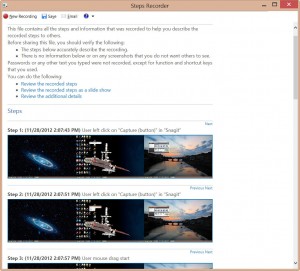
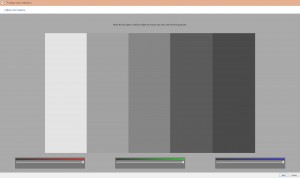
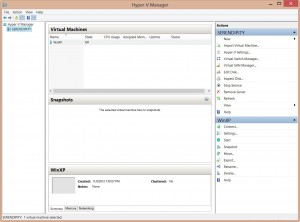

Trackbacks/Pingbacks
Información Bitacoras.com…
Valora en Bitacoras.com: A pesar de que hasta el momento Windows 8 ha recibido bastantes críticas, el nuevo sistema operativo de Microsoft no deja de tener algunos programas pocos conocidos, pero que son bastantes útiles. Veamos 3 de ellos: 1. Grab……